Pitanje
Problem: Kako ponovno instalirati Mac OS?
ja dat ću svoj stari Mac svojoj sestri. Međutim, želim se riješiti svih informacija, programa itd. s mog uređaja. Ipak, želim ponovno instalirati Mac OS. Kako to mogu učiniti?
Riješen odgovor
Ponovno instaliranje Mac OS-a nije tako kompliciran i težak zadatak kao što se može činiti od početka. Nova verzija operativnog sustava može se instalirati iz Mac App trgovine ili se ovaj postupak može izvesti ručno. Čak i ako niste baš dobri s tehnologijom, i dalje ćete moći ispuniti dolje navedeni vodič.
Glavni razlozi zašto se korisnici odlučuju ponovno instalirati macOS su:[1]
- Prodaja ili poklanjanje računala;
- Mac radi sporo;
- Računalo ne radi kako treba ili se ne pokreće;
- Unazaditi[2] ili nadogradite OS.
Drugačije od Windowsa,[3] Mac OS se rijetko ruši ili postaje trom. Stoga je ponovna instalacija OS-a zbog sporog rada računala rijetka prilika. U većini slučajeva ovaj je postupak potreban kada se ljudi opraštaju od svojih prijenosnih ili stolnih računala.
Međutim, kako biste uklonili sve svoje datoteke, aplikacije, Apple ID i druge informacije, ne samo da morate ponovno instalirati OS, već i očistiti disk. Ako trebate spremiti neke podatke, ne zaboravite napraviti sigurnosne kopije prije nego što počnete.
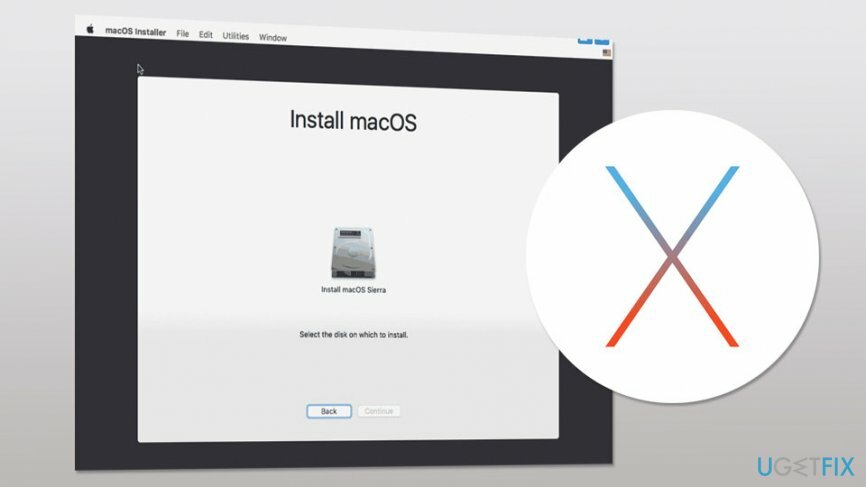
Dvije metode za ponovnu instalaciju macOS-a
Za oporavak potrebnih komponenti sustava, kupite licenciranu verziju Mac perilica za rublje X9 Mac perilica za rublje X9 alat za oporavak.
Mac OS možete ponovno instalirati ručno ili automatski. Naravno, automatska metoda je jednostavnija i zahtijeva manje vještina. U međuvremenu, priručnik zahtijeva određeno znanje i posvetiti određeno vrijeme ovom postupku. Međutim, objasnit ćemo kako pravilno izvesti obje metode.
Metoda 1. Instalirajte OS iz Mac App Storea
Za oporavak potrebnih komponenti sustava, kupite licenciranu verziju Mac perilica za rublje X9 Mac perilica za rublje X9 alat za oporavak.
Slijedite ove korake da biste instalirali macOS High Sierra:
- Otvorite App Store.
- Unesi macOS High Sierra u okviru za pretraživanje ili možete pristupiti Web stranica High Sierra direktno.
- Klik preuzimanje datoteka dugme. “Instaliraj macOS High Sierra” datoteku treba preuzeti u Primjenas mapu i pokrenuti automatski.
- Klik Nastavie u Instalirajte macOS High Sierra prozoru i slijedite upute na zaslonu.
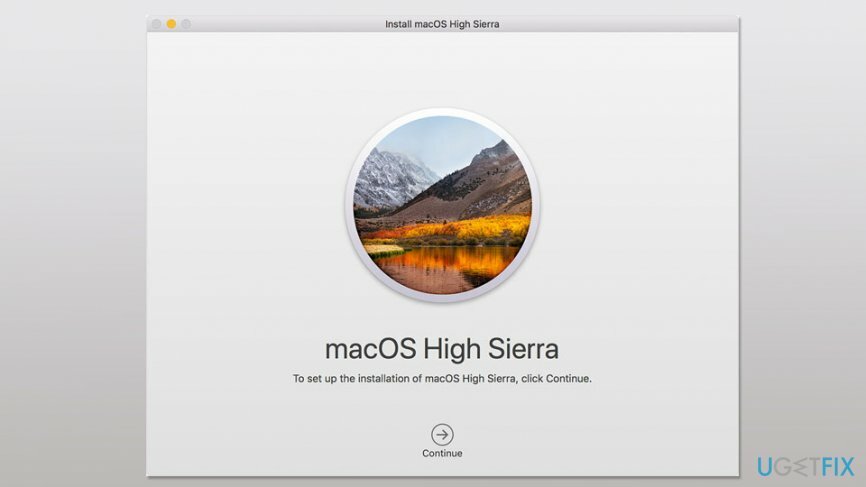
Bilješka. Ako se od vas traži da upišete ime administratora i lozinku, morat ćete kliknuti Dodaj pomoćnika opcija za nastavak.
Metoda 2. Instalirajte s macOS Recovery
Za oporavak potrebnih komponenti sustava, kupite licenciranu verziju Mac perilica za rublje X9 Mac perilica za rublje X9 alat za oporavak.
Ponovno instaliranje Mac OS-a iz programa Recovery omogućuje instalaciju različitih verzija operacijskog sustava. Stoga, prije nego što počnete slijediti upute, morate biti sigurni koju verziju želite ponovno instalirati.
- Ponovo pokrenite računalo i držite jednu od sljedećih kombinacija tipki kako biste ponovno instalirali željenu verziju macOS-a:
Naredba (⌘)-R > instalira najnoviju verziju koja je instalirana na vašem Macu;
Opcija-Command-R > instalira najnoviju verziju koja je kompatibilna s vašim uređajem;
Shift-Option-Command-R (Zahtijeva macOS Sierra 10.12.4 ili noviji) > instalira originalnu verziju OS-a koja je isporučena uz vaš Mac ili najbližu još dostupnu verziju. - Otpustite tipke čim vidite Apple logo ili globus koji se vrti.
- Vidjet ćeš macOS uslužni programi prozor. Klik Ponovno instalirajte macOS opciju (ili ponovno instalirajte OS X).

- Klik Nastaviti i odaberite svoj disk. Ako ne vidite ovu opciju, morate kliknuti Prikaži sve diskove opcija.
- Osim toga, od vas će se možda tražiti da unesete svoj Apple ID i lozinku.
- Klik Instalirati dugme.
- Vaš Mac će se ponovno pokrenuti čim se instalacija završi.
Dodatni savjet: Izbrišite disk za pokretanje
Za oporavak potrebnih komponenti sustava, kupite licenciranu verziju Mac perilica za rublje X9 Mac perilica za rublje X9 alat za oporavak.
Ako trebate ponovno instalirati Mac OS kako biste ga prodali, razmislite o brisanju ili formatiranju diska za pokretanje. Ovaj korak je neophodan za čišćenje vaših podataka, Apple ID-a i sličnih detalja.
U nekim slučajevima, macOS installer isporučuje upozorenje da se OS ne može instalirati na računalo ili volumen jer je disk za pokretanje pogrešno formatiran. Stoga je također potrebno poduzeti sljedeće korake:
- Otvorena macOS oporavak prozor kao što je gore objašnjeno.
- Kliknite na Disk Utility opciju i izaberite Nastaviti.
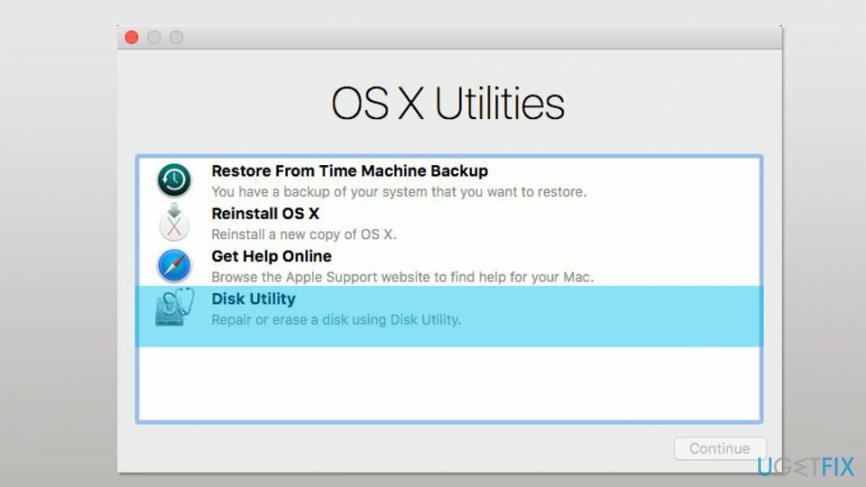
- Odaberite svoj uređaj ili volumen koji se nalazi na bočnoj traci.
- Ispunite sljedeća polja:
Ime: Upišite naziv vašeg diska
Format: Odaberite Mac OS Extended (Journaled) ili APFS
Shema (ako je dostupna): Odaberite GUID Partition Map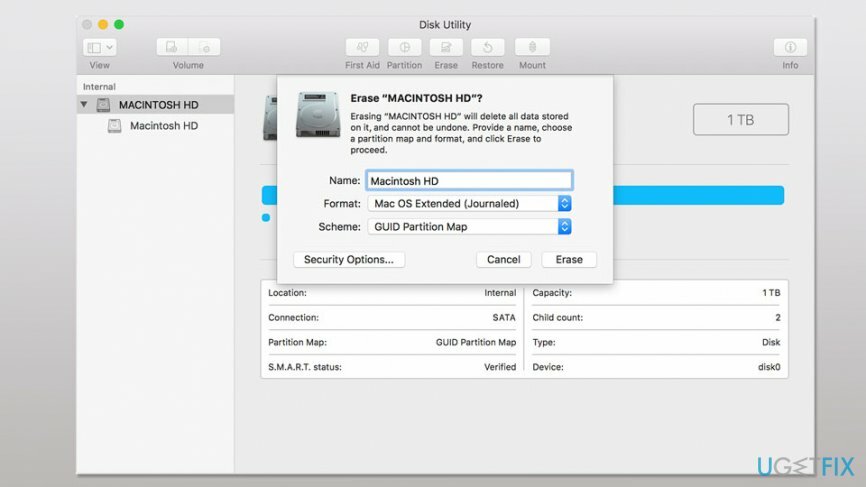
- Klik Izbriši dugme.
- Pričekajte da se proces završi i prestanite Disk Utility vratiti natrag u macOS oporavak prozor. Zatim odaberite Ponovno instalirajte macOS opciju i slijedite gornje upute za instalaciju Mac OS-a.

Oporavak datoteka i drugih komponenti sustava automatski
Za oporavak datoteka i drugih komponenti sustava možete koristiti besplatne vodiče stručnjaka ugetfix.com. Međutim, ako smatrate da nemate dovoljno iskustva da sami provedete cijeli proces oporavka, preporučujemo korištenje dolje navedenih rješenja za oporavak. Za vas smo testirali svaki od ovih programa i njihovu učinkovitost, tako da sve što trebate učiniti je dopustiti ovim alatima da odrade sav posao.
Ponuda
Učini to sada!
preuzimanje datotekasoftver za oporavakSreća
Jamčiti
Ako imate problema u vezi s tim, možete se obratiti našim tehničkim stručnjacima da ih zamolite za pomoć. Što više detalja navedete, to će vam oni pružiti bolje rješenje.
Ovaj patentirani proces popravka koristi bazu podataka od 25 milijuna komponenti koje mogu zamijeniti bilo koju oštećenu ili nedostajuću datoteku na računalu korisnika.
Da biste popravili oštećeni sustav, morate kupiti licenciranu verziju alata za uklanjanje zlonamjernog softvera.

Privatni pristup internetu je VPN koji može spriječiti vašeg davatelja internetskih usluga, vlada, i trećim stranama od praćenja vašeg online i omogućuju vam da ostanete potpuno anonimni. Softver nudi namjenske poslužitelje za torrenting i streaming, osiguravajući optimalne performanse i ne usporavajući vas. Također možete zaobići geo-ograničenja i gledati usluge kao što su Netflix, BBC, Disney+ i druge popularne streaming usluge bez ograničenja, bez obzira na to gdje se nalazite.
Napadi zlonamjernog softvera, posebice ransomware, daleko su najveća opasnost za vaše slike, videozapise, poslovne ili školske datoteke. Budući da kibernetički kriminalci koriste robustan algoritam za šifriranje za zaključavanje podataka, on se više ne može koristiti dok se ne plati otkupnina u bitcoinima. Umjesto da plaćate hakerima, trebali biste prvo pokušati koristiti alternativu oporavak metode koje bi vam mogle pomoći da dohvatite barem dio izgubljenih podataka. Inače biste također mogli izgubiti novac, zajedno s datotekama. Jedan od najboljih alata koji bi mogao vratiti barem neke od šifriranih datoteka - Data Recovery Pro.